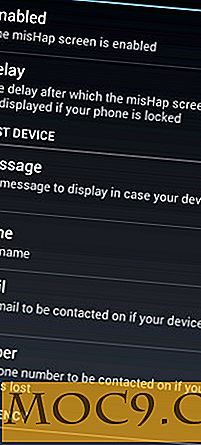En hands-on recension av Google Voice
Som några av er kanske vet, skickas inbjudningar till Googles nya tjänst för att förenkla din telefonanvändning, Google Voice. Jag fick min inbjudan om 2 veckor sedan och hoppade på chansen att prova. Med så många funktioner som appellerade till mig, var jag som ett barn i en godisbutik när jag kunde spela med det för första gången. För mig var denna tjänst en bra lösning på många av de klagomål jag har med att använda telefonen. Att vara Blackberry-användare var också mycket glad över Blackberry-appen tillgänglig direkt från get-go.
Nedan kommer jag att förklara layouten på webbplatsen, sedan bli djupare in i några av huvuddragen. Det finns flera andra funktioner för den här tjänsten om du vill kolla in dem själv här.
Det grundläggande
Den enklaste förklaringen av hur Google Voice fungerar är detta. Ge ut ditt nya Google Voice-telefonnummer till personer. (Tyvärr, du behöver ett nytt telefonnummer.) När någon ringer det numret kommer det att ringa alla dina telefoner / telefonnummer. Om du inte besvarar samtalet går det till en vanlig röstbrevlåda.
Upprättandet är väldigt enkelt och tar bara några minuter att slutföra. Du uppmanas att ange ett postnummer och sedan välja ett nytt telefonnummer, PIN-kod för din röstbrevlåda. Nästa steg läggs till i dina andra telefonnummer som du kan nå. Google visar en enstaka numerisk kod på skärmen. Du kommer att få ett automatiskt verifieringssamtal där du ombeds skriva in koden. Det är allt det finns för det.
Layouten på hemsidan ser ut som ett grundläggande Gmail-konto.
Längst upp till vänster på sidan på hemsidan finns två flikar. Man säger Call, det andra SMS (SMS). Om du klickar på fliken Samtal öppnas ett fönster med alternativet för att ringa ett nummer och samtalet skickas till den telefon du väljer. Om SMS-knappen klickas, erbjuder den att skicka ett gratis textmeddelande direkt från din dator.


Längre ner till vänster finns alternativen att klicka på inkorgen, papperskorgen, historiken och skräppostet. Ja, det är rätt, du har en Spam-mapp för din telefon nu. (Mer om det senare.) Du kan också se kontakter, röstbrevlådor, SMS och andra flikar ner till vänster.

SMS
SMS-funktionen är ganska cool. Bortsett från att du skickar meddelanden via hemsidan loggar den också. Inne i din inkorg kan du se både deras text och ditt svar. Den här funktionen kan vara mycket användbar för en person som skickar en liten till måttlig mängd meddelanden. Om du däremot skriver text som de flesta under 25 år kan du få en mycket full inkorg när du loggar in.
Call Screening
Skärmalternativet är något som borde ha funnits länge sedan. När någon ringer ditt Google Voice-nummer, om de inte finns i din kontaktlista, kommer de att bli ombedda att säga sitt namn. När du bestämmer dig för samtalet får du fyra alternativ: ta samtalet, skicka samtalet till röstbrevlådan, skicka samtalet till röstbrevlådan och lyssna på meddelandet när det är inspelat eller spela in samtalet. Om du inte behöver skärpa dina samtal kan den här funktionen stängas av i inställningarna.
Kontakter
Eftersom alla redan använder flera Google-appar i alla andra delar av din webbupplevelse, är det meningsfullt att Google Voice skulle synkronisera med din Gmail-kontaktlista. Om du har dem separerade i grupper för personligt och företag, till exempel, kan du ställa in ett annat röstmeddelande för varje grupp. Om de inte är i en grupp eller ens i din kontaktlista kan du få ett generiskt meddelande för dessa personer.
spam
Okej, enligt min åsikt är den här näst bästa funktionen. (Jag sparar min favorit för senast.) Precis som ett e-postmeddelande, om du väljer, kan du välja en person eller ett telefonnummer som Spam. Från och med den tiden, när de ringer, skickas de direkt till röstbrevlådan.
Voicemail Transcription
Det stämmer, du läste det korrekt ... Google Voice skickar e-post och / eller SMS dig en skriftlig kopia av det som sägs i röstbrevlådan. Om du är något som jag, är du rädd att lyssna på dina röstmeddelanden; människor lämnar inte alltför mycket information, eller inte tillräckligt. I din e-post eller Google Voice-inkorg kan du både läsa och höra röstbrevlådan. SMS- och röstmeddelanden kan arkiveras och stämplas precis som i din Gmail-inkorg. Den här funktionen ensam var tillräcklig för att jag skulle kunna göra omkopplaren.
Hur känner du dig om att Google hanterar dina telefonbehov?

![8 Användbara genvägar Användning av "Windows" -knappen [Windows 7]](http://moc9.com/img/__image1.png)